Resumo
O OneDrive para trabalho ou escola (anteriormente SkyDrive Pro) foi originalmente lançado como parte de várias suites do Office 2013 e mais tarde lançado como um produto autónomo livremente disponível num formato de instalação do Instalador do Windows (MSI). A Microsoft lançou uma versão Click-To-Run do OneDrive para trabalho ou escola (anteriormente SkyDrive Pro) como um instalador autónomo para que os clientes possam combinar a versão do Office 2013 Click-To-Run com a versão do OneDrive.
Este artigo irá mostrar-lhe como combinar o seu tipo de instalação de OneDrive para trabalho ou escola (anteriormente SkyDrive Pro) com o Office 2013. Isto pode exigir a desinstalação e reinstalação do tipo de instalação correto do OneDrive.
Nota: Se tiver outra versão do Office para além do Office 2013, não é necessário alternar entre os formatos de instalação MSI ou Click-To-Run para corresponder ao tipo de instalação do Office e do OneDrive. Só deverá seguir este artigo se a instalação do Office não corresponder à instalação OneDrive.
Mais Informações
Recomendamos que os utilizadores mantenham o mesmo tipo de instalação entre o Office 2013 e o OneDrive para trabalho ou escola (anteriormente SkyDrive Pro) se o OneDrive não for inicialmente embalado com o Office. Não fazê-lo pode causar um comportamento inesperado, e não é recomendado.
Para determinar que tipo de instalação do Office 20013 tem:
-
Abra uma aplicação do Office 2013, como o Word ou o Excel.
-
Clique em abrir outros livros de trabalho ou abrir outros documentos.
-
No clique esquerdo na Conta.
Compare as imagens com a sua instalação para determinar o tipo de instalação do Office. Note que o tipo de instalação MSI do Office não tem o botão Opções de Atualização. O tipo de instalação Click-To-Run tem o botão Opções de Atualização.
O instalador MSI produzirá uma janela como esta:
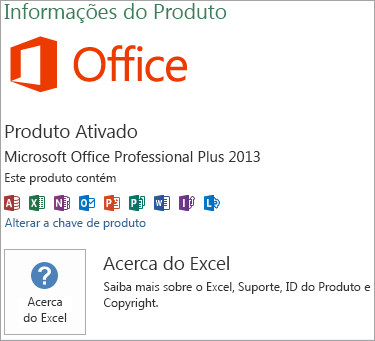
O instalador Click-To-Run produzirá uma janela como esta. Note o botão 'Opções de Actualização' na imagem abaixo.
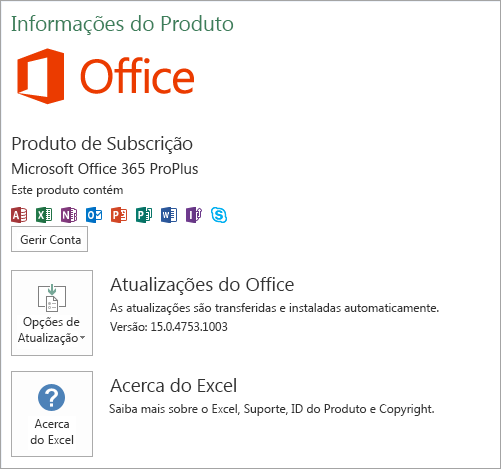
Para obter mais informações sobre click-to-run, consulte a visão geral do Click-to-Run para a arquitetura de configuração do Office 365.
Instruções de instalação
Desinstalar o MSI OneDrive para o trabalho ou escola (anteriormente SkyDrive Pro) cliente
Para desinstalar o cliente sincronizado do OneDrive para trabalho ou escola (anteriormente SkyDrive Pro), siga estes passos:
-
Clique em Iniciar e, em seguida, clique em Painel de Controlo.
-
Clique em Programas.
-
Em Programas e Funcionalidades,clique em Desinstalar um programa.
-
Na lista de programas atualmente instalados, clique no Microsoft OneDrivee, em seguida, clique em Desinstalar.
Instalar o Click para executar o OneDrive para trabalho ou escola (anteriormente SkyDrive Pro) cliente
Para instalar o cliente sincronizado OneDrive para trabalho ou escola (anteriormente SkyDrive Pro), siga estes passos:
-
Vá ao KB2903984.
-
Na secção "OneDrive (anteriormente SkyDrive Pro) sync client installers", clique no instalador OneDrive (ex-SkyDrive Pro) para a sua edição de idioma e sistema. Se já está a executar uma edição x86 ou x64 do Office, tem de selecionar o mesmo tipo de edição para o OneDrive.
-
Executar o ficheiro descarregado para iniciar o programa De configuração.
-
Siga as instruções no ecrã para concluir a instalação.
-
Se lhe for solicitado que forneça uma chave de licença, insira 3V9N8-W93CC-FQPB8-Y9WVF-TVGJ3.
-
Abra o seu OneDrive pessoal para trabalho ou escola (anteriormente SkyDrive Pro) ou qualquer biblioteca de documentos do SharePoint 2013 ou office 365 que tenha sincronizado anteriormente clique no botão Sync para resinscronizá-lo.
Notas:
-
O OneDrive para trabalho ou escola (anteriormente SkyDrive Pro) sincroniza navios clientes juntamente com dois componentes que não são selecionados para instalação por padrão. Recomendamos que não altere estas definições predefinidos.
-
Se tiver uma das seguintes versões do Office 2013, já tem o cliente de sincronização OneDrive instalado:
-
Microsoft 365 Apps para Grandes Empresas (autónomo, Midmarket ou Office 365 E3)
-
Office 365 Pequenas Empresas Premium
-
Office Professional Plus 2013
-










